Konfigurasi KVM (Kernel-based Virtual Machine)
ASSAlALAMUALAIKUM.WR.WB
Kali ini saya akan berbagi tentang bagaimana cara mengkonfigurasi KVM atau sering disebut kernel-based Virtual Manchine.
A.Pengertia
KVM adalah virtualisasi infrastruktur untuk kernel Linux yang mengubahnya menjadi sebuah hypervisoran.
B.Latar Belakang
Latar Belakang saya membuat atau menginstall KVM agar dapat berbagi dengan temen-temen yang belumtau tantang apa itu KVM.
C.Maksud dan Tujuan
Ingin memperdalam ilmu tentang cara menginstall atau cara membuat KVM.
D.Alat dan Bahan
-1 Laptop
-Koneksi internet
-Debian (already installed)
E.Tahap Pelaksnaan
-Pertama kita periksa dulu prosesor, untuk memeriksa prosesor kita ketikkan perintah #arch
-Kemudian kita periksa jumlah core atau jumlah VM yang bisa dibuat dengan memasukkan perintah #egrep -c '(svm|vmx)' /proc/cpuinfo
-Jumlah core yang akan muncul akan angak corenya untuk install aplikasi kvm dan mem-brige eth anda masukan perintah #apt-get install qemu-kvm libvirt-bin virtinst bridge-utils
-Setelah menginstall paket aplikasi KVM anda harus meng-enablekan vhost_net dengan perintah-perintah sebagi berikut
#modprobe vhost_net
#lsmod | grep vhost_net
#echo vhost_net >> /etc/modules
-Lalu anda harus mem-bridge eth anda menjadi br0 dengan mengkonfigurasi seperti jika konfigurasi wal eth anda seperti pada gambar dibawah ini maka ubah menjadi konfigurasi yang ada di bawah
perintah untuk mengedit #nano /etc/network/interfaces
iface eth0 inet manual
iface br0 inet static
address 192.168.54.2
netmask 255.255.255.0
network 192.168.54.0
broadcast 192.168.54.255
gateway 192.168.54.1
dns-nameservers 192.168.54.2 192.168.54.1
dns-search planet7.net
bridge_ports eth0
bridge_stp off
auto br0
-Kemudian silahkan anda keluar dengan menekan tombol ctrl+x Y enter, Kemudian kita restart networking denganperintah #service networking resatrt
-Jika ingin memeriksa kita ketikkan perintah #ifconfig maka hasilnya akan seperti dibawah ini
-Kemudian kita harus membuat folder ubtuk wadah virtualhardrive yang akan dibuat ketika installasi dengan perintah #mkdir -p /ver/kvm/images/
-Setelah itu kita dapat mulai menambahkan VM dengan menginstall OS ke dalam nya dengan perintah
Setelah perintah diatas anda eksekusi maka akan mendownload beberapa file dari lokasi yang dipilih dan mempersiapkan hal lainnya anda cukup menunggu proses installasi dan anda harus segera menjalankan langkah-langkah installasi debian , setelah selesai baik debian atau yang lainnya anda harus tau bagaimana menggunakan VM tersebut seperti
1.cara berpindah dari VM yang sudah terinstall ke server KVM anda yaitu dengan cara ctrl+]
2.lalu perintah untuk memerisa VM yang berjalan dari server fisiknya yaitu dengan perintah #virsh list
3.Lalu untuk berpindah dari sever fisik ke server VM dengan perintah
#virsh console NAMAVM , setelah itu jika ada ^] silahkan tekan enter
4.Mematikan VM dari server fisik #virsh shutdown NAMAVM
5.Menyalakan VM dari server disik #virsh start NAMAVM
Cara tersebut secara CLI full bagaimana dengan cara di remote atau secara GUI silahkan
klik disini untuk GUI Remote dan disini secara CLI
Kesimpulan: Dalam melakukan hal ini saya mengalami beberapa masalah tetapi alhamdulilah berhasil walaupun tidak begitu sempurna, salah satunya dengan kita membaca dengan teliti pasti kegagalan tida akan terjadi.
Referensi: Buku Konfigurasi Debian server _ver_BLC-telkom.pdf--debian
KVM wiki
Kali ini saya akan berbagi tentang bagaimana cara mengkonfigurasi KVM atau sering disebut kernel-based Virtual Manchine.
A.Pengertia
KVM adalah virtualisasi infrastruktur untuk kernel Linux yang mengubahnya menjadi sebuah hypervisoran.
B.Latar Belakang
Latar Belakang saya membuat atau menginstall KVM agar dapat berbagi dengan temen-temen yang belumtau tantang apa itu KVM.
C.Maksud dan Tujuan
Ingin memperdalam ilmu tentang cara menginstall atau cara membuat KVM.
D.Alat dan Bahan
-1 Laptop
-Koneksi internet
-Debian (already installed)
E.Tahap Pelaksnaan
-Pertama kita periksa dulu prosesor, untuk memeriksa prosesor kita ketikkan perintah #arch
-Kemudian kita periksa jumlah core atau jumlah VM yang bisa dibuat dengan memasukkan perintah #egrep -c '(svm|vmx)' /proc/cpuinfo
-Jumlah core yang akan muncul akan angak corenya untuk install aplikasi kvm dan mem-brige eth anda masukan perintah #apt-get install qemu-kvm libvirt-bin virtinst bridge-utils
-Setelah menginstall paket aplikasi KVM anda harus meng-enablekan vhost_net dengan perintah-perintah sebagi berikut
#modprobe vhost_net
#lsmod | grep vhost_net
#echo vhost_net >> /etc/modules
perintah untuk mengedit #nano /etc/network/interfaces
iface eth0 inet manual
iface br0 inet static
address 192.168.54.2
netmask 255.255.255.0
network 192.168.54.0
broadcast 192.168.54.255
gateway 192.168.54.1
dns-nameservers 192.168.54.2 192.168.54.1
dns-search planet7.net
bridge_ports eth0
bridge_stp off
auto br0
-Kemudian silahkan anda keluar dengan menekan tombol ctrl+x Y enter, Kemudian kita restart networking denganperintah #service networking resatrt
-Jika ingin memeriksa kita ketikkan perintah #ifconfig maka hasilnya akan seperti dibawah ini
-Kemudian kita harus membuat folder ubtuk wadah virtualhardrive yang akan dibuat ketika installasi dengan perintah #mkdir -p /ver/kvm/images/
-Setelah itu kita dapat mulai menambahkan VM dengan menginstall OS ke dalam nya dengan perintah
Setelah perintah diatas anda eksekusi maka akan mendownload beberapa file dari lokasi yang dipilih dan mempersiapkan hal lainnya anda cukup menunggu proses installasi dan anda harus segera menjalankan langkah-langkah installasi debian , setelah selesai baik debian atau yang lainnya anda harus tau bagaimana menggunakan VM tersebut seperti
1.cara berpindah dari VM yang sudah terinstall ke server KVM anda yaitu dengan cara ctrl+]
2.lalu perintah untuk memerisa VM yang berjalan dari server fisiknya yaitu dengan perintah #virsh list
3.Lalu untuk berpindah dari sever fisik ke server VM dengan perintah
#virsh console NAMAVM , setelah itu jika ada ^] silahkan tekan enter
4.Mematikan VM dari server fisik #virsh shutdown NAMAVM
5.Menyalakan VM dari server disik #virsh start NAMAVM
Cara tersebut secara CLI full bagaimana dengan cara di remote atau secara GUI silahkan
klik disini untuk GUI Remote dan disini secara CLI
Kesimpulan: Dalam melakukan hal ini saya mengalami beberapa masalah tetapi alhamdulilah berhasil walaupun tidak begitu sempurna, salah satunya dengan kita membaca dengan teliti pasti kegagalan tida akan terjadi.
Referensi: Buku Konfigurasi Debian server _ver_BLC-telkom.pdf--debian
KVM wiki
Semoga Bermanfaat
WASSALAMUALAIKUM.WR.WB







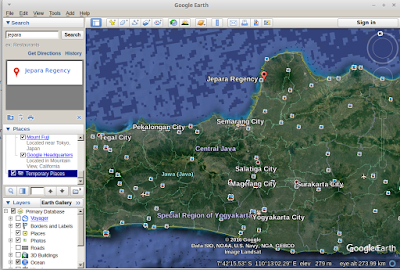
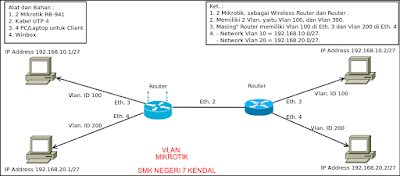
Komentar
Posting Komentar